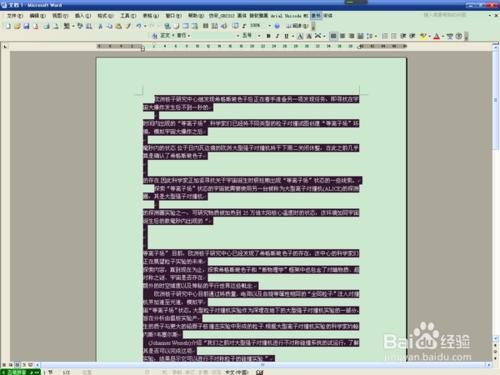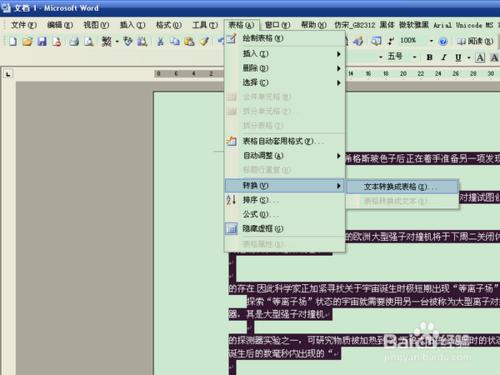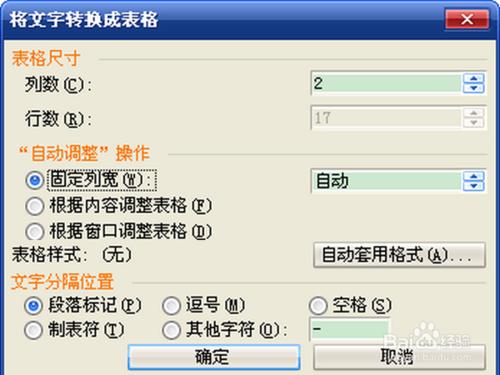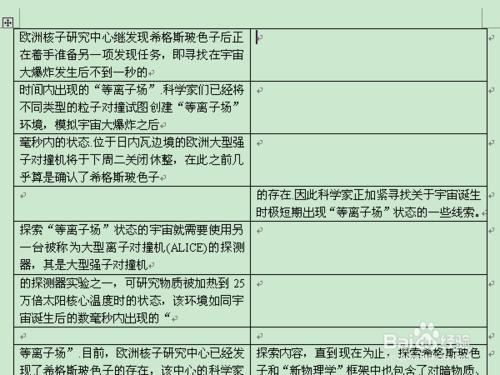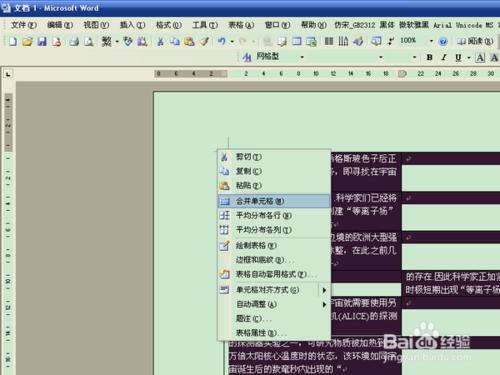對已有的一篇文檔進行編輯,或是從其它地方複製的內容,需要刪除空行。除了一步步的刪除,也可以使用“表格”功能來實現快速的刪除。
工具/原料
word 2003
方法/步驟
先將內容複製後粘貼到word中。
需要對整個內容進行編輯,按ctrl+a鍵進行全選。
需要一部分,選擇起始位置,按住鼠標左鍵,拖動鼠標到結束位置,鬆開左鍵。
點“工具欄”中的“表格”選項,從下拉菜單中選擇“轉換”中的“文本轉換成表格”。
使用一次這個功能後,會將它排序到前面,下次選擇時就不用點下拉菜單了。
在“將文字轉換成表格”窗口中,將“列數”設置成2,選中“段落標記”,確定。
word中的內容就變成一個2列的表格。
點左上角的十字標記框,將表格全選,用鼠標右鍵調出菜單,選擇“合併單元格”。
表格就變成一個了。其中的空格也不存在了。